Οι επεκτάσεις Chrome υπάρχουν σε ένα από τα δύο μέρη. σετο Chrome Web Store, ή κυριολεκτικά οπουδήποτε ένας προγραμματιστής κρίνει κατάλληλο να τα διανείμει. Οι προγραμματιστές χρησιμοποιούν ως επί το πλείστον το Github όταν πρόκειται να διανείμουν μια επέκταση εκτός του Chrome Web Store και καταφεύγουν σε αυτό όταν δεν είναι πιθανό να εγκριθεί μια επέκταση. Οι επεκτάσεις στο Chrome Web Store έχουν εγκριθεί από την Google εντούτοις, ενδέχεται να καταργηθούν οποιαδήποτε στιγμή. Ένας προγραμματιστής μπορεί να αποφασίσει να τραβήξει την επέκτασή του από το κατάστημα ή η Google μπορεί να αλλάξει γνώμη και να την καταργήσει. Και στις δύο περιπτώσεις, είναι καλή ιδέα να δημιουργήσετε αντίγραφα ασφαλείας για μια επέκταση του Chrome, την οποία δεν μπορείτε απολύτως να εργαστείτε. Δείτε πώς.
Δημιουργία αντιγράφου ασφαλείας της επέκτασης Chrome
Προκειμένου να δημιουργήσετε αντίγραφα ασφαλείας για μια επέκταση του Chrome, πρέπειεξακολουθεί να είναι διαθέσιμη στο Chrome Web Store. Από εκεί θα κατεβάσετε το αρχείο από. Για να κατεβάσετε μια επέκταση από το κατάστημα web Chrome και μην την εγκαταστήσετε αυτόματα, θα πρέπει να εγκαταστήσετε την επέκταση Get CRX από το κατάστημα web Chrome.
Μόλις εγκατασταθεί, μεταβείτε στο Chrome Web Storeσελίδα της επέκτασης που θέλετε να δημιουργήσετε αντίγραφο ασφαλείας. Κάντε κλικ στο κουμπί Λήψη επέκτασης CRX δίπλα στη γραμμή διευθύνσεων URL και επιλέξτε την επιλογή "Λήψη CRX αυτής της επέκτασης" από το μενού περιβάλλοντος. Το CRX είναι η μορφή αρχείου για αρχεία επέκτασης του Chrome.

Επιλέξτε το σημείο όπου θέλετε να αποθηκεύσετε το αρχείο και θα μεταφορτωθεί σε λίγα δευτερόλεπτα. Αυτό το αρχείο CRX μπορεί τώρα να εγκατασταθεί και δεν χρειάζεται πλέον να επισκέπτεστε τη σελίδα του Chrome Web Store για αυτό.
Εγκαταστήστε ένα αρχείο CRX
Για να εγκαταστήσετε την επέκταση που δημιουργήσατε αντίγραφα ασφαλείας,περιηγηθείτε στο αρχείο CRX και χρησιμοποιήστε οποιοδήποτε πρόγραμμα αρχειοθέτησης για να το εξαγάγετε. Μην ανησυχείτε ότι δεν είναι ένα αρχείο ZIP ή RAR. Αφού εξαχθεί, ανοίξτε το Chrome και κάντε κλικ στο μενού περισσότερων επιλογών, επάνω δεξιά. Επιλέξτε Περισσότερα εργαλεία> Επεκτάσεις.
Στη σελίδα "Επεκτάσεις", ενεργοποιήστε τη λειτουργία Προγραμματιστής. Στη συνέχεια, κάντε κλικ στο κουμπί Load Unpacked και επιλέξτε το φάκελο στον οποίο εξήχθη η επέκταση. Η επέκταση θα εγκατασταθεί.
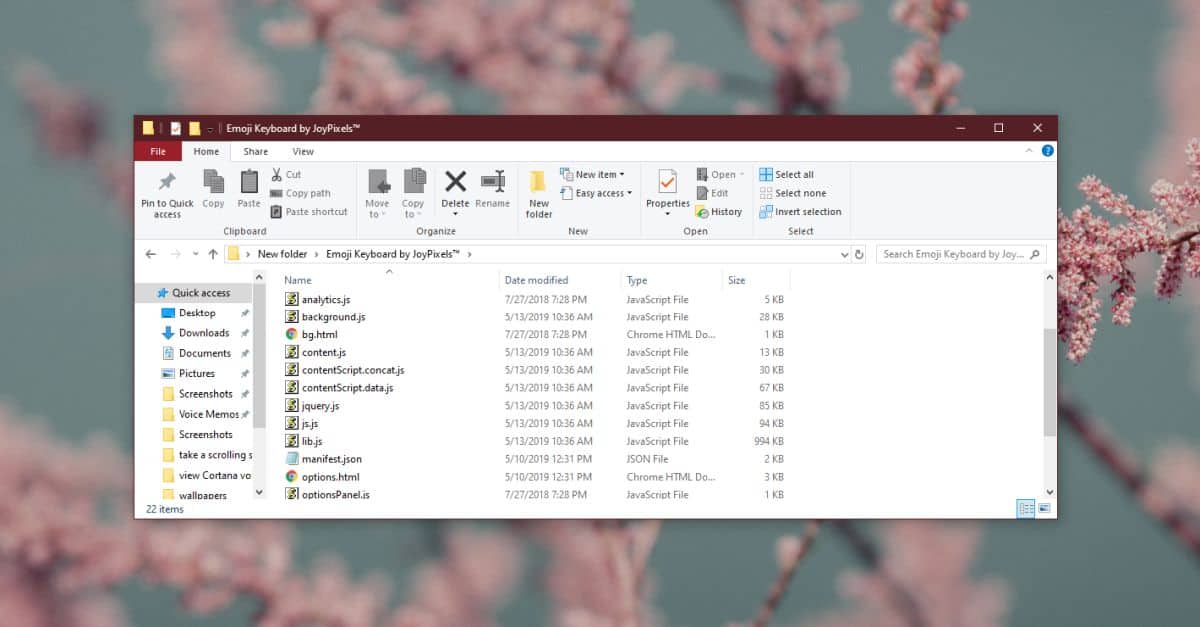
Αξίζει να σημειωθεί ότι αυτές οι επεκτάσεις δεν θα είναιενημέρωση αυτόματα. Εάν θέλετε να ενημερώνονται αυτόματα, θα πρέπει να τα εγκαταστήσετε από το Chrome Web Store. Αυτή η μέθοδος θα πρέπει να χρησιμοποιείται μόνο εάν φοβάστε ότι μια επέκταση ενδέχεται να καταργηθεί από το κατάστημα και θα χάσετε την πρόσβαση σε αυτήν. Θυμηθείτε ότι μερικές επεκτάσεις μπορεί να τραβηχτούν από το κατάστημα αν δημιουργούν κίνδυνο για την ασφάλεια και αν συνεχίσετε να το χρησιμοποιείτε μέσω της δημιουργίας αντιγράφων ασφαλείας που έχετε πάρει, βάζετε τον εαυτό σας σε κίνδυνο.
Τέλος, χρησιμοποιώντας αυτή τη μέθοδο για να πάρετε μια επέκταση, επανασυσκευασία και αναδιανομή δεν είναι μόνο ανήθικο αλλά και έγκλημα.













Σχόλια